Paravanul de protecție Windows poate semnala fișierele și le poate face indisponibile
- Computerul stochează datele procesate ca fișiere pentru a le face disponibile atunci când este necesar.
- Un fișier corupt poate cauza eroarea 0x800710fe, făcând fișierul indisponibil.
- Rularea scanării SFC și DISM a dispozitivului dvs. ar trebui să vă ajute la depanare.
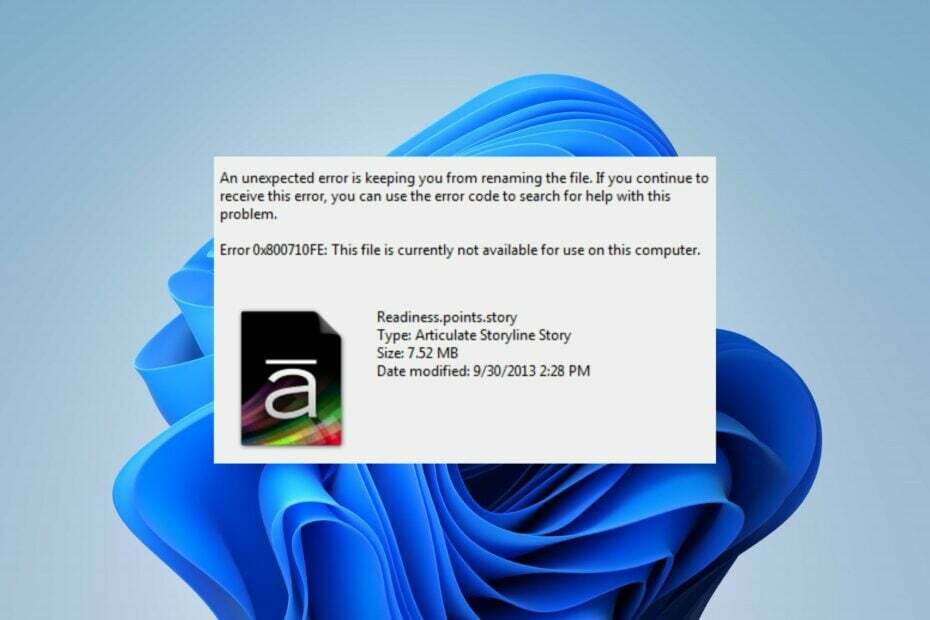
XINSTALAȚI FÂND CLIC PE DESCARCARE FIȘIER
Fortect este un instrument de reparare a sistemului care vă poate scana întregul sistem pentru fișiere OS deteriorate sau lipsă și le poate înlocui automat cu versiuni funcționale din depozitul său.
Îmbunătățiți-vă performanța PC-ului în trei pași simpli:
- Descărcați și instalați Fortect pe computerul dvs.
- Lansați instrumentul și Începeți scanarea
- Faceți clic dreapta pe Reparațieși remediați-l în câteva minute.
- 0 cititorii au descărcat deja Fortect până acum în această lună
Calculatorul prelucrează datele brute, stochează și le pune la dispoziție ca fișier în formatul dorit. Cu toate acestea, codurile de eroare precum 0x800710fe pot apărea uneori în timpul accesării fișierelor.
0x800710fe: fișierul este indisponibil momentan poate apărea la accesarea fișierelor de pe computer. Astfel, vom examina cum să remediați această eroare pe Windows.
De asemenea, puteți citi despre cum să remediați Erori ale sistemului de fișiere Windows pe computerul dvs.
Ce cauzează eroarea 0x800710fe?
Eroarea poate apărea din mai multe motive, inclusiv:
- Fișier utilizat de alt program – Dacă un fișier pe care încercați să îl accesați este în prezent deschis sau utilizat de un alt program, este posibil să primiți acest mesaj de eroare.
- Software-ul antivirus sau de securitate blochează accesul – Uneori, antivirusul sau alt software de securitate poate împiedica accesul la fișierele de pe computer, rezultând acest mesaj de eroare.
- Fișiere corupte - A fișier de sistem corupt pe computerul dvs. poate face fișierul inaccesibil și ar putea cauza acest mesaj de eroare.
- Erori de disc – Dacă fișierul de pe segmentul de disc în care există erori poate provoca fișierul indisponibil, mesajul de eroare 0x800710fe.
Următorii factori enumerați mai sus pot varia în diferite circumstanțe sau computere. Cu toate acestea, vom discuta cum să rezolvăm problema.
Cum pot remedia eroarea 0x800710fe?
1. Rulați scanarea SFC/DISM
- apasă pe Windows butonul, tastați cmd, și faceți clic pe Rulat ca administrator să-l deschidă.

- Clic da dacă Controlul contului de utilizator Windows apare promptul.
- Introduceți următoarele și apăsați introduce:
sfc /scannow
- Apoi tastați următoarea comandă și apăsați introduce:
Dism/Online/Cleanup-Image/RestoreHealth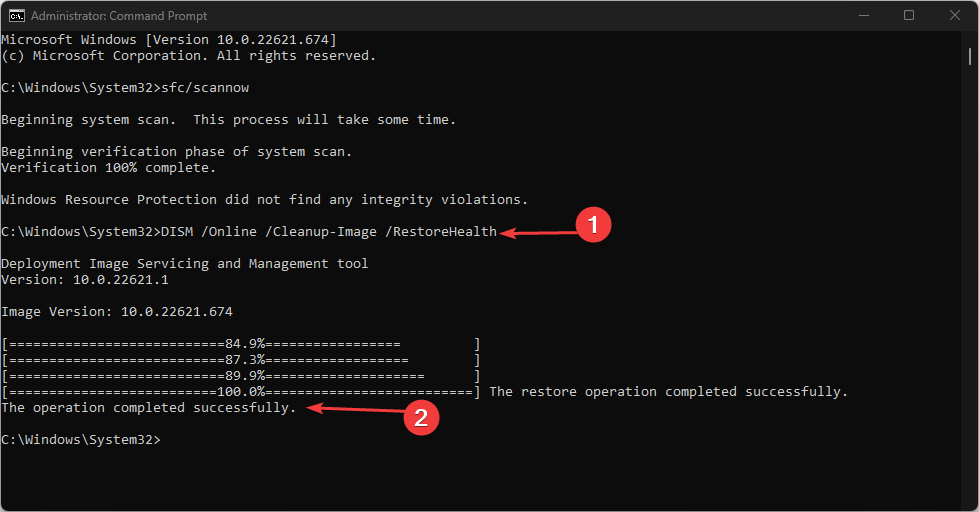
- Reporniți computerul și verificați dacă eroarea persistă.
Efectuarea unei scanări SFC/DISM va depana dispozitivul de stocare și va repara stocarea coruptă. Consultați ghidul nostru despre Scanarea SFC nu funcționează pe Windows dacă aveți probleme cu SFC.
Alternativ, puteți utiliza o aplicație software adaptată pentru scanarea computerului și repararea fișierelor de sistem corupte.
2. Efectuați o comandă Verificare disc
- Deschide Meniul Start, tip cmd și faceți clic pe Rulat ca administrator.

- Tastați următorul prompt de comandă și apăsați Enter.
chkdsk c:/f/r/x(Litera C se referă la litera unității pe care doriți să o reparați)
- Închideți linia de comandă și verificați dacă eroarea persistă.
Utilizarea comenzii chkdsk pe computer vă va ajuta să găsiți și să reparați problemele cu fișierul defect. Citiți ghidul nostru despre cum să remediați Comanda chkdsk durează pentru totdeauna să ruleze pe Windows.
3. Dezactivați sincronizarea fișierelor offline
- Faceți clic stânga pe Windows pictogramă, tastați Panou de control, și apăsați introduce să-l deschidă.
- Faceți clic pe bara de adrese de căutare, tastați Centru de sincronizare și apăsați introduce cheie.

- Selectați Centru de sincronizare din rezultatul căutării și faceți clic pe Gestionați fișierele offline din panoul din stânga.

- Selectează Dezactivează fișierul offline butonul de la fereastra offline și faceți clic da pe UAC prompt pentru a finaliza procesul.
Dezactivarea sincronizării offline va remedia erorile generate de fișierele dependente de offline.
- Eroare de ecran albastru Netwtw10.sys: 4 moduri de a o remedia
- NET HELPMSG 3774: Cum să remediați această eroare în 5 pași
- 0x80180014 Eroare autopilot: 5 moduri de a o remedia rapid
4. Formatați baza de date CSC utilizând Editorul de registru
- presa Windows tasta + R, tip regedit, și apăsați introduce pentru a deschide Editorul Registrului.

- Copiați și inserați următorul director în bara de adrese a Editorului de registru și apăsați introduce:
Computer\HKEY_LOCAL_MACHINE\SYSTEM\CurrentControlSet\Services\CSC
- Faceți clic dreapta pe panoul din dreapta, selectați Nou, și faceți clic pe Valoare DWORD (32 de biți). din meniul contextual lateral.

- Denumiți noua valoare ca FormatBaza de date.
- Faceți dublu clic pe FormatBaza de date, Selectați hexazecimal de la Baza categorie, iar Date valorice la 1.
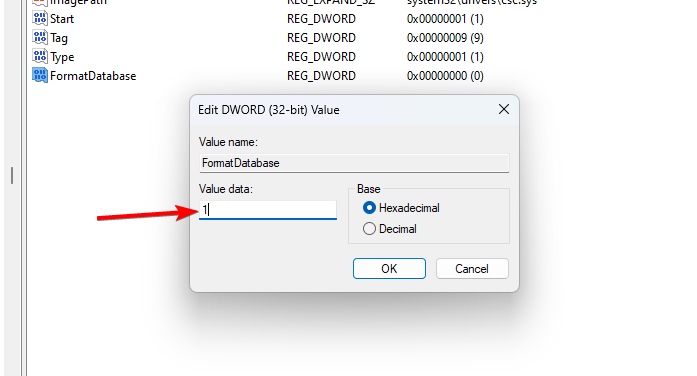
- Apasă pe Bine butonul pentru a salva valoarea modificată și a reporni computerul.
Formatarea folderului CSC va șterge toate datele cluster care pot cauza eroarea de indisponibilitate a fișierului. Citiți despre cum să remediați Editarea registrului Windows a fost dezactivată de administrator pe sistemul de operare Windows.
5. Resetați computerul
- apasă pe Windows + eu cheie pentru a deschide Setări Windows.
- Selectează Sistem și faceți clic pe Recuperare.

- Faceți clic pe Resetați computerul butonul din panoul din dreapta.

- Selectează Pastreaza-mi fisierele opțiunea din noul Windows pentru a vă păstra datele, a șterge aplicațiile și a reseta setările la valorile implicite după reinstalare.

- Alternativ, selectați Îndepărtați Totul opțiunea, pentru a efectua o resetare completă a Windows.
Resetarea computerului poate fi ultima soluție pentru a remedia codul de eroare 0x800710fe, deoarece va restabili totul la implicit. Avem un ghid despre cum resetarea din fabrică Windows dispozitive.
În plus, nu ezitați să consultați ghidul nostru detaliat despre cum să remediați Windows care nu poate recunoaște cardurile micro SD. De asemenea, puteți citi despre cel mai bun software pentru a repara cardurile SD corupte pentru sistemul de operare Windows.
Dacă aveți întrebări sau sugestii suplimentare, vă rugăm să le trimiteți în secțiunea de comentarii.
Încă mai întâmpinați probleme?
SPONSORIZAT
Dacă sugestiile de mai sus nu ți-au rezolvat problema, computerul poate întâmpina probleme mai grave cu Windows. Vă sugerăm să alegeți o soluție all-in-one, cum ar fi Fortect pentru a rezolva problemele eficient. După instalare, faceți clic pe butonul Vizualizați&Remediați butonul și apoi apăsați Începeți reparația.


